Τώρα-α-ημέρες, πολλοί από εμάς χρησιμοποιούν προηγμένα εργαλεία δημιουργίας αντιγράφων ασφαλείας όπως Redo Backup, Macrium Reflect και Acronis True Image. Σχεδόν κάθε καλό λογισμικό δημιουργίας αντιγράφων ασφαλείας σάς επιτρέπει να δημιουργείτε μέσα διάσωσης, έτσι ώστε να μπορείτε να επαναφέρετε γρήγορα μια εφεδρική εικόνα που δημιουργήσατε προηγουμένως χωρίς να κάνετε εκκίνηση στα Windows.
Ενώ είναι πάντα καλή ιδέα να δημιουργήσετε ένα CD διάσωσης και να το αποθηκεύσετε σε ασφαλή τοποθεσία, ίσως θελήσετε να εκκινήσετε απευθείας από το ISO διάσωσης για να δημιουργήσετε μια εφεδρική εικόνα ή να επαναφέρετε μια εφεδρική εικόνα που δημιουργήθηκε προηγουμένως χωρίς να δημιουργήσετε το εκκινήσιμο μέσο.

Οι χρήστες που θα ήθελαν να εκκινήσουν από ένα αρχείο ISO χωρίς να δημιουργήσουν ένα bootable media θα είναι ευτυχείς να γνωρίζουν ότι είναι πραγματικά δυνατό να εκκινήσετε απευθείας από μια εικόνα ISO χωρίς να εξαγάγετε ή να δημιουργήσετε bootable CD / USB. Το μόνο που κάνει είναι ότι ο υπολογιστής σας πρέπει να είναι bootable. Για παράδειγμα, μπορείτε να προσθέσετε καταχώρηση ISO Acronis True Image ή Macrium Reflect διάσωσης ISO στο μενού εκκίνησης και να τις αποκτήσετε απευθείας από το μενού εκκίνησης.
Λάβετε υπόψη ότι παρόλο που μπορείτε να χρησιμοποιήσετε αυτόν τον οδηγό για εκκίνηση από το αρχείο ISO των Windows 7/8 / 8.1 και να επιδιορθώσετε τον υπολογιστή σας χρησιμοποιώντας τα εργαλεία επιδιόρθωσης εκκίνησης και προηγμένων εργαλείων, αυτός ο οδηγός δεν σας βοηθά να εγκαταστήσετε τα Windows απευθείας από το αρχείο ISO.
Όταν επιχειρείτε να εγκαταστήσετε τα Windows απευθείας από το ISO, θα λάβετε "Ένα πρόγραμμα οδήγησης πολυμέσων που λείπει από τον υπολογιστή σας. Αυτό θα μπορούσε να είναι ένα πρόγραμμα οδήγησης DVD, USB ή σκληρού δίσκου ". Έτσι, εάν θέλετε να εκκινήσετε από το ISO, ακολουθήστε μας πώς να εκκινήσετε τα Windows 8 από το αρχείο ISO ή χρησιμοποιήστε το εργαλείο ISO2USB για να προετοιμάσετε το bootable USB.
ΣΗΜΕΙΩΣΗ: Προτείνουμε να αποθηκεύσετε το αρχείο ISO διάσωσης σε οποιαδήποτε μονάδα δίσκου διαφορετική από τη μονάδα συστήματος (Windows), για να αποφύγετε τη διαγραφή του αρχείου ISO όταν επαναφέρετε ένα αντίγραφο ασφαλείας που δημιουργήθηκε προηγουμένως.
Βήμα 1: Ξεκινήστε τη διαδικασία, κατεβάστε και εγκαταστήστε την εξαιρετική έκδοση EasyBCD (δωρεάν έκδοση) στον υπολογιστή σας, την οποία θα θέλατε να εκκινήσετε από αρχείο ISO.
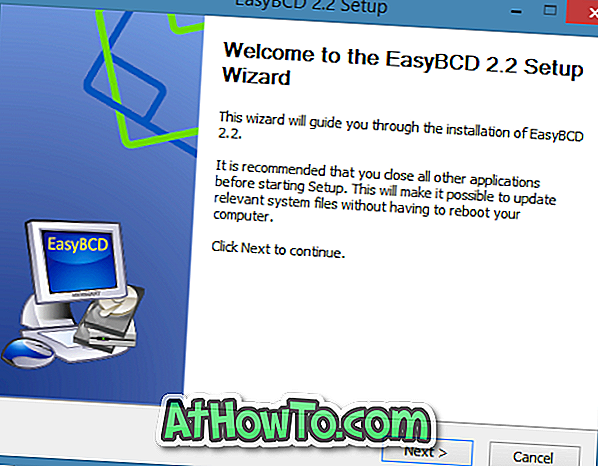
Βήμα 2: Ξεκινήστε το λογισμικό EasyBCD. Στο αριστερό παράθυρο, κάντε κλικ στο κουμπί Προσθήκη νέας καταχώρισης .
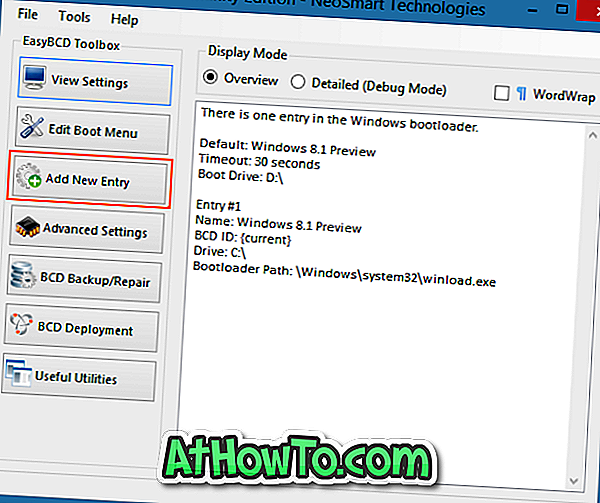
Βήμα 3: Στην ενότητα Φορητές / Εξωτερικές συσκευές, μεταβείτε στην καρτέλα ISO .
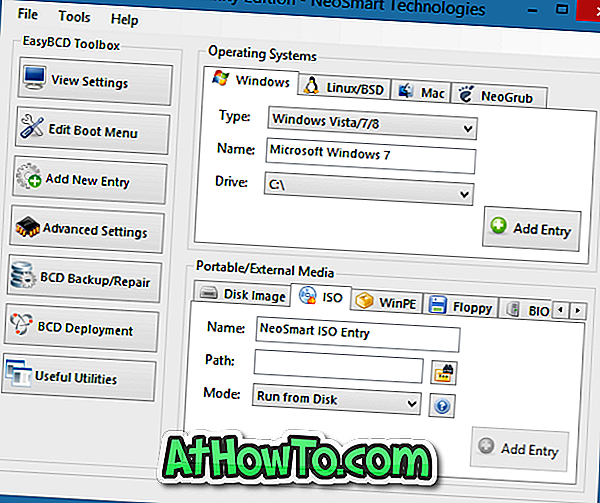
Βήμα 4: Πληκτρολογήστε ένα όνομα για την εισαγωγή ISO που θέλετε να δείτε στο μενού εκκίνησης και κάντε κλικ στο κουμπί περιήγησης δίπλα στο πλαίσιο Διαδρομή για να μεταβείτε στο αρχείο ISO που θέλετε να προσθέσετε στο μενού εκκίνησης.
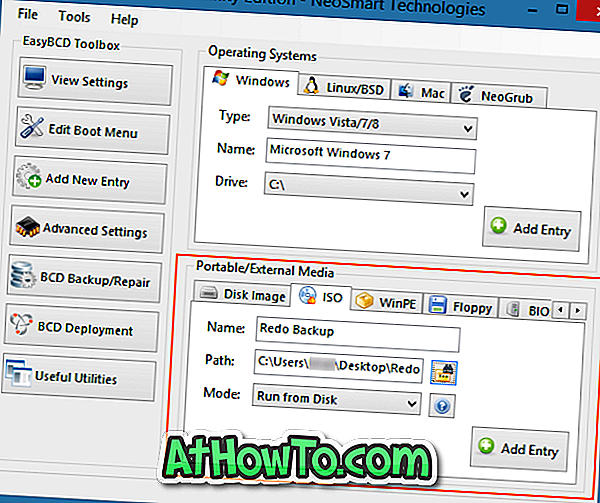
Επιλέξτε τη λειτουργία ως Εκτέλεση από το δίσκο και, στη συνέχεια, κάντε κλικ στο κουμπί Προσθήκη καταχώρησης στην καταχώρηση ISO στο μενού εκκίνησης.

Βήμα 5: Για να προσθέσετε μια άλλη καταχώρηση αρχείου ISO στο μενού εκκίνησης, επαναλάβετε τα βήματα 2, 3 και 4 ξανά.
Αυτό είναι! Από εδώ και στο εξής, η εισαγωγή του αρχείου ISO που προστέθηκε πρόσφατα θα εμφανιστεί στο μενού εκκίνησης μαζί με την καταχώρηση των Windows. Επιλέξτε την καταχώρηση ISO και, στη συνέχεια, πατήστε οποιοδήποτε πλήκτρο όταν σας ζητηθεί να ξεκινήσετε την εκκίνηση από το ISO. Καλή τύχη!














